Kuidas muuta Yandex brauseris lähteleht

- 2823
- 279
- Simon Denesik
Tehke Yandexi lähteleht Google Chrome, Opera, Mozilla Firefox, Microsoft Edge, Internet Explorer või muud brauserid automaatselt ja automaatselt. Selles samm-sammult juhistes üksikasjalikult selle kohta, kuidas Yandexi lähteleht on erinevates brauserites üles seatud ja mida teha, kui mingil põhjusel kodulehe muutus ei tööta.
Edasi kirjeldatakse järjekorras Yandexi lähtelehe muutmise meetodeid järjekorras.Ru kõigi põhiliste brauserite jaoks, samuti kuidas seada Yandexi otsimine vaikeotsinguna ja mõni lisateave, mis võib olla kasulik kõnealuse teema kontekstis.
- Kuidas teha Yandexi lähtelehte automaatselt
- Kuidas muuta Yandex Google Chrome'is lähteleht
- Yandexi lähteleht Microsoft Edge'is
- Yandexi algusleht Mozilla Firefoxis
- Yandexi lähteleht Opera brauseris
- Yandexi lähteleht Internet Exploreris
- Mida teha, kui te ei saa teha Yandexi lähteleheks
Kuidas teha Yandexi lähtelehte automaatselt
Kui teil on Google Chrome või Mozilla Firefoxi brauser, siis saidile sisenedes https: // wwww.Yandex.Ru/ lehe vasakul kohal saab kuvada: "Tehke käivitusleht (mida pole alati kuvatud), mis seab Yandexi automaatselt praeguse brauseri avaleheks.
Kui sellist linki ei kuvata, saate Yandexi installimiseks lähtelehena kasutada järgmisi linke (tegelikult on see sama meetod kui Yandexi põhilehe kasutamisel):
- Google Chrome -https: // Chrome jaoks.Google.Com/webStore/Detail/LalfiodogaejjjjcfgfmmggggggggppLMHP (peate kinnitama laienduse installimist).

- Mozilla Firefox -https: // lisad.Mozilla.Org/ru/firefox/addon/yandex-homePage/(peate selle laienduse installima).
Kuidas muuta Yandex Google Chrome'is lähteleht
Google Chrome'is Yandexi käivitusleheks muutmiseks järgige järgmisi lihtsaid samme:- Valige brauseri menüüs (nupp kolme punktiga vasakul) valige "Seaded".
- Pange jaotises "Välimus" kasti kuvada nuppu Main Leht "
- Pärast selle kasti panemist ilmub avalehe aadress ja link „Muutke”, klõpsake sellel ja märkige Yandexi alglehe aadress (https: // www.Yandex.ru/).
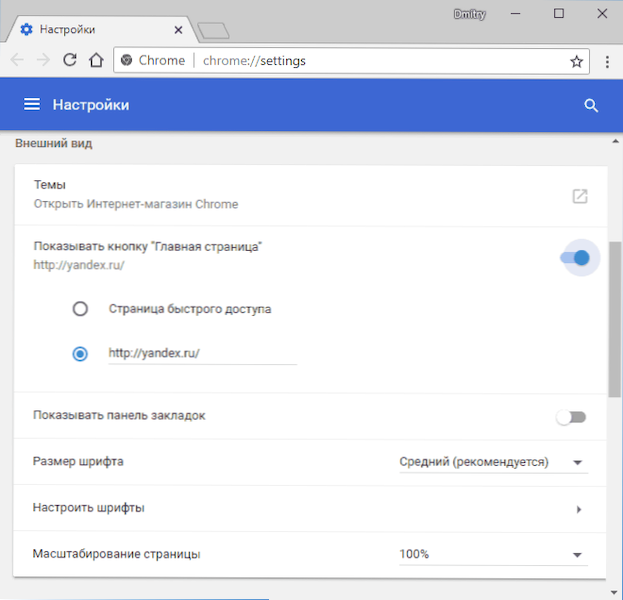
- Nii et Yandex avaneb Google Chrome'i alustamisel, minge jaotisse “Chrome”, valige üksus „Varjutatud lehed” ja klõpsake nuppu „Lisa leht”.
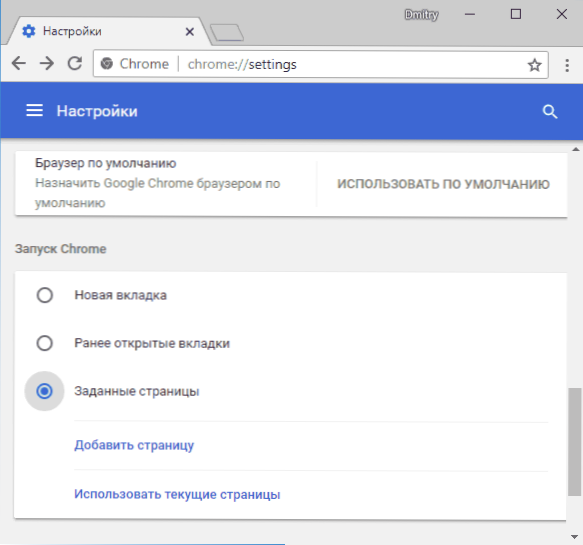
- Märkige Chrome'i käivitamisel Yandex kui lähteleht.
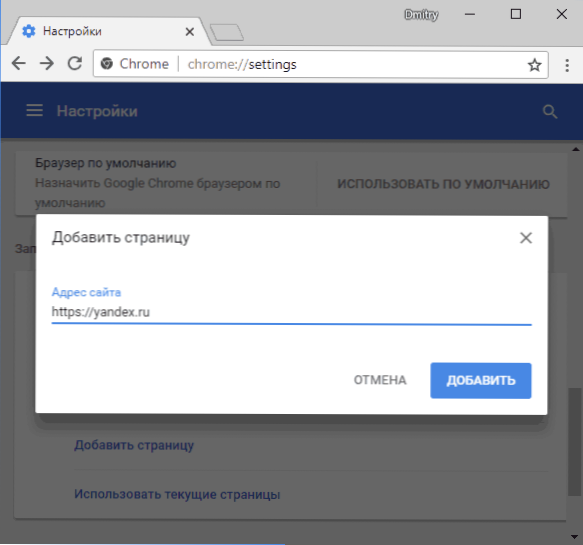
Valmis! Nüüd, kui alustate Google Chrome'i brauseri, ja ka avalehele vajutades avaneb Yandexi veebisait automaatselt. Soovi korral saate jaotises "Otsingusüsteem" seadetes seada Yandexi ja vaikeotsinguna.
Kasulik: Klavi kombinatsioon Alt + Kodu Google Chrome'is võimaldab teil avada avaleht praegusel brauseri vahekaardil.
Yandexi lähteleht Microsoft Edge brauseris
Yandexi installimiseks Microsoft Edge'i brauseris Windows 10 -sse lähteleht, tehke järgmist:
- Brauseris klõpsake nuppu Seaded (kolm punkti paremal) ja valige "Parameetrid".
- Valige jaotises "Kuva uues Microsoft Edge'i aknas" konkreetne leht või leht ".
- Sisestage Yandexi aadress (https: // yandex.ru või https: // www.Yandex.ru) ja klõpsake salvestusikooni.
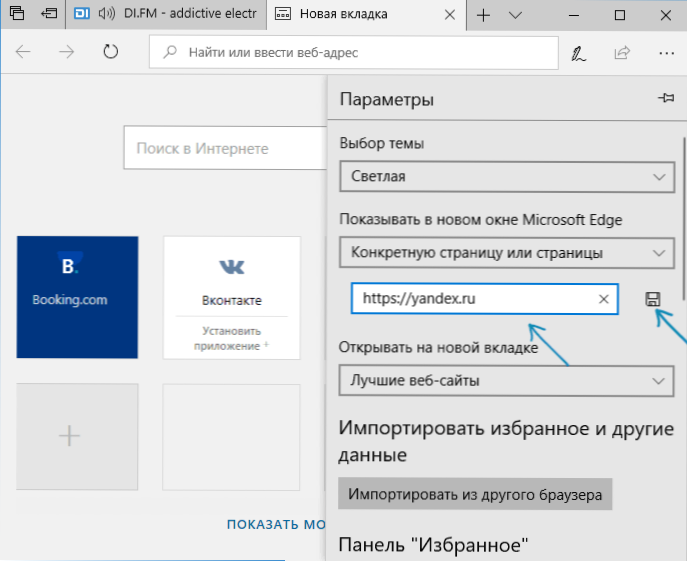
Pärast seda, kui alustate serva brauseri, avate automaatselt Yandexi, mitte ühegi teise saidi.
Yandexi algusleht Mozilla Firefoxis
Yandexi installimisel pole ka Mozilla Firefoxi brauseri avaleht midagi keerulist. Seda saab teha järgmiste lihtsate sammude abil:
- Brauseri menüüs (menüü avaneb nupuga paremal kolmel ribalt) valige "Seaded" ja seejärel üksus "ALGAL".
- Jaotis "Avaleht ja uued aknad" vali "minu URL".
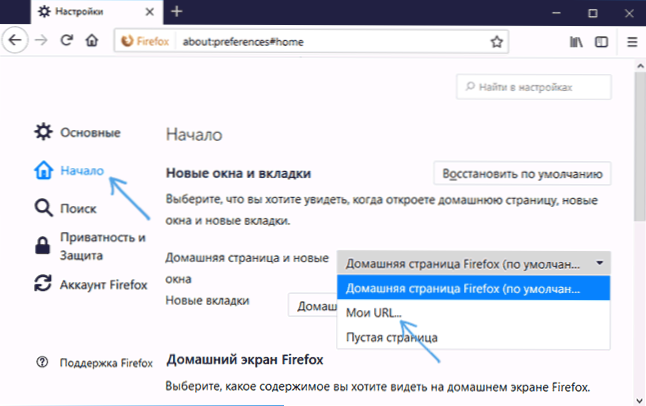
- Aadressil, mis kuvatakse aadressile, sisestage Yandexi lehe aadress (https: // www.Yandex.ru)
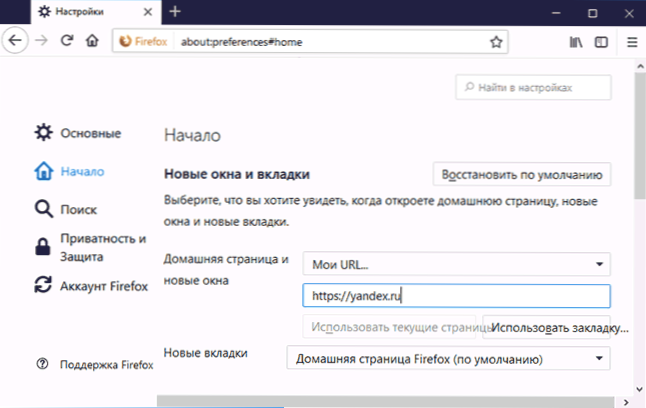
- Veenduge, et üksuses "Uued vahekaardid" installitakse "avaleht Firefox"
See on Yandexi lähtelehe seadistamine Firefoxis valmis. Muide, kiire ülemineku nii Mozilla Firefoxi kui ka Chrome'is saab läbi viia Alt + Kodu kombinatsiooniga.
Yandexi algusleht ooperis
Yandexi lähtelehe seadmiseks Opera brauseris kasutage järgmisi samme:
- Avage ooperimenüü (vajutades ülaosas vasakule punast tähte) ja seejärel "Seaded".
- Välja jaotises "Põhiline", näidake käivitamisel "Avage konkreetne leht või mitu lehte".
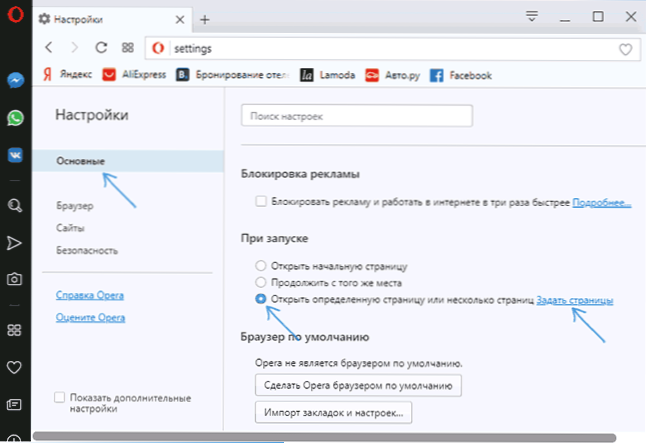
- Klõpsake nuppu "Seadke lehed" ja määrake aadress https: // www.Yandex.ru
- Kui soovite vaikeotsinguna luua Yandexi, tehke seda brauseri jaotises, nagu ekraanipildis.
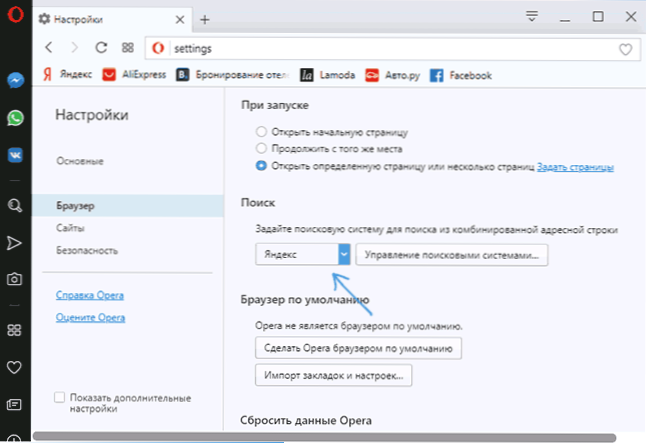
Selle kohta tehakse kõik vajalikud toimingud, et muuta Yandexi ooperi lähteleht - nüüd avaneb sait automaatselt iga brauseri käivitamise ajal.
Kuidas installida lähteleht Internet Explorer 10 ja IE 11
Windows 10, 8 ja Windows 8 sisse ehitatud Internet Exploreri brauseri hiljutistes versioonides.1 (nagu ka neid brausereid saab eraldi laadida ja Windows 7 -sse installida) tehakse käivituslehe seadistamine samamoodi nagu kõigi teiste selle brauseri versioonide puhul, alates 1998. aastast (või nii) aastast). Siit leiate, mida peate tegema nii, et Yandexiks saaks lähteleht Internet Explorer 10 ja Internet Explorer 11:
- Vajutage brauseris paremal asuvat nuppu Seaded ja valige "Brauseri atribuudid". Võite minna ka juhtpaneelile ja avada seal "brauseri atribuudid".
- Sisestage kodulehtede aadressid, kus seda öeldakse - kui vajate mitte ainult Yandexi, saate sisestada mitu aadressi, igas reas
- Pange "Alustuseks avalehega" "auto" punktis "
- Klõpsake nuppu OK.

See on ka Internet Exploreri käivituslehe seadistamine - nüüd, kui brauser käivitatakse, avatakse Yandex või muud teie installitud lehed.
Mida teha, kui lähteleht ei muutu
Kui te ei saa Yandexi lähteleheks muuta, siis tõenäoliselt segab see midagi, enamasti mõnusaid programme arvutis või laiendab brauserit. Järgmised toimingud ja täiendavad juhised võivad teid siin aidata:
- Proovige kõik brauseri laiendused välja lülitada (isegi väga vajalik ja garanteeritud ohutu), vahetage lähtelehte käsitsi ja kontrollige, kas seaded on töötanud. Kui jah, lülitage pikendused ükshaaval sisse, kuni tuvastate selle, mis ei võimalda teil avalehte muuta.
- Kui brauser avaneb aeg -ajalt iseenesest ja näitab midagi reklaami või tõrkega lehte, kasutage juhiseid: Brauser koos reklaamiga avaneb.
- Kontrollige brauserisilte (avalehte saab neis kirjutada) üksikasjalikumalt - kuidas brauseri silte kontrollida.
- Kontrollige arvutit pahavaraga (isegi kui teil on hea viirusetõrje). Soovitan nendel eesmärkidel adwcleaneri või muid sarnaseid kommunaalteenuseid, vt. Tasuta vahendid pahatahtlike programmide kustutamiseks.

